 | Biologie | Chimie | Didactica | Fizica | Geografie | Informatica |
| Istorie | Literatura | Matematica | Psihologie |
![]() Interogari & Rapoarte
Interogari & Rapoarte
PRELIMINARII: Deschideti baza de date exemplu "Comorile mele" de pe hard disc.
Apelati optiunea meniului "File - Open". In fereastra care apare selectati la "Look in:" orice folder de pe hard disc in care a fost salvata baza de date "Comorile mele". Deschideti-o cu un dublu clic pe numele fisierului.
1. Creati o interogare utilizand aplicatia wizard. Aceasta ar trebui sa contina doar urmatoarele campuri: Obiect - valoarea comorii
Executati clic in fereastra "Comorile mele: Database" pe "Objects" si apoi pe "Queries" sau direct pe "Queries", daca obiectele individuale sunt deja listate. Selectati acum "Create query by using wizard" (vedeti ilustratia).
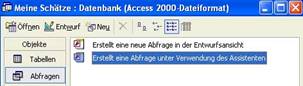
Programul de asistenta va ajuta creind o interogare. Ce camp are trebui sa contina interogarea? Selectati din lista derulanta "Available fields:" "Obiect" si "valoarea comorii" si transferati ambele campuri in lista "Selected Fields:" (vedeti ilustratia). Executati apoi clic pe "Next".

In al doilea pas al asistentului selectati optiunea "Detail" - si apoi apasati "Next".
2. Salvati interogarea sub numele "Bogatii" .
Ce nume sa poarte interogarea? Introduceti numele "Bogatii" (vedeti ilustratia). Apoi executati clic pe campul optiunii "Open the query to view information" si pe "Finish".

3. Largiti coloanele astfel incat sa incapa toate inregistrarile.
Executati dublu clic pe linia dintre ambele campuri de date (vedeti ilustratia). Latimea campurilor a fost selectata la un nivel optim.
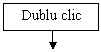

4. Inchideti interogarea "Bogatii".
Inchideti
interogarea "Bogatii"prin butonul "Close" ![]() si raspundeti la intrebarea daca doriti sa
salvati layout-ul cu "Yes".
si raspundeti la intrebarea daca doriti sa
salvati layout-ul cu "Yes".
5. Creati o a doua interogare, care sa contina urmatoarele campuri:
Obiect - Numar - Descriere
Executati clic in fereastra "Comorile mele: Database" pe "Objects" si apoi pe "Queries" sau direct pe "Queries", daca obiectele individuale sunt deja listate. Selectati acum "Create query by using wizard".
Ce campuri ar trebui sa contina interogarea? Selectati din lista "Available Fields:" "Obiect", "Numar" si "Descriere" si transferati cele trei campuri in lista "Selected Fields:". Apoi executati clic pe "Next".
In al doilea pas al asistentului selectati campul "Detail" si "Next".
6. Salvati-o sub numele "Descriere".
Ce nume ar trebui sa poarte interogarea? Introduceti numele "Descriere" (vedeti ilustratia). Apoi executati clic pe campul optiunii "Open the query to view information" si pe "Finish".
7. Inchideti aceasta interogare.
Inchideti
interogarea "Descriere" cu ajutorul butonului "Close" ![]() .
.
8. Utilizand programul de asistenta creati un nou raport din interogarea
"Query: Descriere".
Executati clic in fereastra "Comorile mele: Database" pe "Objects" si apoi pe "Reports" sau direct pe "Reports", daca obiectele individuale sunt deja listate. Selectati acum "Create report by using wizard" (dublu clic).
Selectati toate campurile si grupati-le dupa "Numar".
Din lista campurilor "Tabels/Queries" trebuie sa alegeti "Query: Descriere". Ce campuri ar trebui sa contina raportul? Raspuns: toate cele disponibile (vedeti ilustratia). Apoi executati clic pe "Next".

In urmatorul pas puteti construi nivelele de grupare. Selectati campul "Numar" si apoi clic pe "Next".
10. Ordonati inregistrarile alfabetic dupa "Obiect".
In urmatoarea fereastra puteti stabili o ordine de sortare a inregistrarilor. Selectati din lista derulanta "Obiect" si ca optiune de sortare "Ascending" (vedeti ilustratia). Executati clic pe "Next".

11. Selectati layout-ul "Justified" si orientarea "Landscape".
Ce layout ar trebui sa aiba raportul? Selectati layout-ul "Justified" si orientarea "Landscape" (vedeti ilustratia). Apoi executati clic pe "Next".
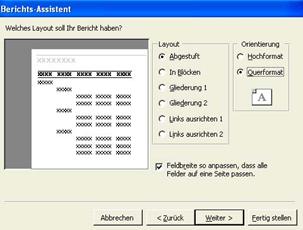
12. Aplicati formatul dorit.
Puteti alege orice stil de formatare doriti. Noi am ales "Soft Gray".
13. Raportul ar trebui sa poarte numele "Toate comorile mele".
Tastati titlul "Toate comorile mele" in campul de text, selectati optiunea "Preview the report" si apoi executati clic pe "Finish" (vedeti ilustratia).

14. Tipariti raportul .
Executati clic pe pictograma "Print" ![]() din bara de instrumente sau selectati optiunea
meniului "File - Print".
din bara de instrumente sau selectati optiunea
meniului "File - Print".
15. Creati un al doilea raport din "Query: Bogatii" dupa propriile dumneavoastra preferinte si tipariti-l si pe acesta.
Executati fiecare comanda (cu ajutorul programului de asistenta) - asa cum a fost descris la punctele 8 -13 - inca o data. Layout-ul si stilul de formatare le puteti alege singuri. Numiti acest raport "Bogatiile mele". Nu uitati ca in incheiere sa tipariti raportul.
16. Reflectati la urmatoarele intrebari:
- Cum ar trebui sa procedati pentru a tipari doar pagina 1 a raportului?
Selectati optiunea meniului "File - Print". La "Print Range" selectati optiunea "Pages from" si introduceti "1".
- Cum ar trebui sa procedati pentru a tipari un raport in trei exemplare (fara a introduce de trei ori comanda de tiparire).
Selectati optiunea meniului "File - Print". In campul "Copies" introduceti la "Number of copies:" cifra "3".
- Puteti recunoaste un asemenea raport deschis si din bara de instrumente ?
(Sfat: Deschideti un raport si vedeti ce se intampla).
Atunci cand un raport este deschis este afisata automat bara de instrumente "Design view" (vedeti ilustratia).
![]()
Puteti recunoaste un formular deschis in bara de instrumente ?
In meniul "View" este activat mai intai "Form view" . Apoi este inserata si bara de instrumente "Form View" (vedeti ilustratia).
![]()
- Cum puteti modifica structura unui raport sau formular existent ? (Pardon, asta tine de capitolul urmator )
Prin "Design
View" ![]() . O gasiti in meniul "View" sau in bara de
instrumente.
. O gasiti in meniul "View" sau in bara de
instrumente.
17. Inchideti baza de date "Comorile mele".
Inchideti
baza de date "Comorile mele" cu butonul "Close" ![]() .
.
Copyright © 2025 - Toate drepturile rezervate